在Excel同一个单元格里换行的方法有:使用Alt+Enter、自动换行功能、通过公式插入换行符、使用CHAR函数、调整单元格格式。 其中,最常用且最简单的方法是使用Alt+Enter组合键。在输入文本时按住Alt键并按Enter键,可以在同一个单元格内换行。下面将详细介绍这些方法。
一、使用Alt+Enter组合键
在Excel中,最直接和常用的方法是使用Alt+Enter组合键进行换行。以下是具体步骤:
双击目标单元格,进入编辑模式。
输入第一行内容。
按住Alt键的同时按下Enter键,光标会跳到下一行。
继续输入下一行内容。
按Enter键完成编辑。
这种方法简单、直观,适用于大多数情况。
二、自动换行功能
自动换行功能可以让单元格内容根据单元格宽度自动换行,而无需手动插入换行符。具体操作步骤如下:
选择需要设置自动换行的单元格或区域。
在Excel菜单中,点击“开始”选项卡。
在“对齐”组中,找到“自动换行”按钮并点击。
这时,单元格内容会根据单元格宽度自动调整和换行,非常适合处理较长文本。
三、通过公式插入换行符
在某些情况下,可能需要通过公式来插入换行符。可以使用公式中的CHAR(10)函数来实现。以下是一个例子:
假设单元格A1的内容是“Hello”。
在B1单元格中输入公式:=A1 & CHAR(10) & "World"
按Enter键完成。
这样,B1单元格的内容会显示为“Hello”换行“World”。需要注意的是,使用这种方法时,需要确保单元格已启用自动换行功能。
四、使用CHAR函数
CHAR函数是Excel中一个强大的函数,可以根据字符编码返回相应的字符。在Windows系统中,CHAR(10)代表换行符。以下是具体操作步骤:
假设需要在单元格中显示“First Line”换行“Second Line”。
在目标单元格中输入公式:="First Line" & CHAR(10) & "Second Line"
按Enter键完成。
需要注意的是,使用CHAR函数插入换行符时,同样需要启用自动换行功能。
五、调整单元格格式
通过调整单元格格式,也可以实现同一个单元格内的换行。具体步骤如下:
选择需要调整的单元格或区域。
右键点击选择“设置单元格格式”。
在弹出的对话框中,选择“对齐”选项卡。
勾选“自动换行”选项。
点击“确定”完成设置。
这样,单元格内容会根据单元格宽度自动换行,适用于需要批量处理文本的情况。
六、使用数据验证和自定义格式
在一些高级应用中,可以使用数据验证和自定义格式来实现单元格内换行。具体操作步骤如下:
选择需要设置的单元格或区域。
在Excel菜单中,点击“数据”选项卡。
选择“数据验证”。
在“数据验证”对话框中,选择“自定义”。
输入自定义公式,如:=LEN(A1)<=50,表示单元格内容长度不超过50个字符。
在“输入信息”选项卡中,设置提示信息,如“请勿超过50个字符”。
通过这种方法,可以限制单元格内容长度,并在达到限制时提示用户输入换行符。
七、使用VBA宏实现换行
对于需要批量处理或自动化换行的情况,可以编写VBA宏来实现。以下是一个简单的VBA宏示例:
Sub InsertLineBreak()
Dim cell As Range
For Each cell In Selection
If Len(cell.Value) > 0 Then
cell.Value = Replace(cell.Value, " ", vbLf)
cell.WrapText = True
End If
Next cell
End Sub
这个宏会将选定区域内的所有单元格内容中的空格替换为换行符,并启用自动换行功能。使用步骤如下:
按Alt+F11打开VBA编辑器。
在“插入”菜单中,选择“模块”。
将上述代码粘贴到模块中。
关闭VBA编辑器,返回Excel。
选择需要处理的单元格或区域。
按Alt+F8,选择宏“InsertLineBreak”并运行。
通过这种方法,可以快速批量处理需要换行的单元格内容。
八、使用Power Query进行数据处理
在处理大规模数据时,Power Query是一个强大的工具,可以帮助我们进行复杂的数据处理和转换。以下是使用Power Query实现单元格内换行的方法:
在Excel菜单中,点击“数据”选项卡。
选择“自表格/范围”。
在Power Query编辑器中,选择需要处理的列。
使用“替换值”功能,将需要换行的字符(如空格)替换为换行符(Ctrl+J)。
完成编辑后,点击“关闭并加载”将数据返回Excel。
通过Power Query,可以高效处理大量数据并实现复杂的换行需求。
九、使用第三方插件
有一些第三方插件也可以帮助我们在Excel中实现更复杂的换行和文本处理功能。例如,Kutools for Excel 是一个功能强大的插件,提供了丰富的文本处理功能,包括批量插入换行符、替换字符等。
安装并启用Kutools for Excel插件。
选择需要处理的单元格或区域。
使用Kutools提供的文本处理工具,如“批量插入换行符”。
根据需要设置换行规则并应用。
通过第三方插件,可以大大提高工作效率,尤其是在处理复杂文本和大量数据时。
十、使用云办公工具
现代办公越来越多地使用云办公工具,如Google Sheets、Office 365等。这些工具在处理文本换行时也提供了类似的功能。
例如,在Google Sheets中,可以使用以下方法实现单元格内换行:
双击目标单元格,进入编辑模式。
输入第一行内容。
按住Ctrl+Enter键,光标会跳到下一行。
继续输入下一行内容。
按Enter键完成编辑。
通过使用云办公工具,可以实现跨平台的文本处理和换行功能,方便团队协作和实时编辑。
十一、使用脚本语言进行数据处理
在处理大量数据时,使用脚本语言如Python、R等进行数据处理和换行是一种高效的方式。以下是一个使用Python进行单元格内换行的示例:
import pandas as pd
读取Excel文件
df = pd.read_excel('example.xlsx')
对指定列进行换行处理
df['Column1'] = df['Column1'].str.replace(' ', 'n')
保存处理后的文件
df.to_excel('output.xlsx', index=False)
通过这种方法,可以灵活地对Excel数据进行复杂的处理和转换,适用于需要进行大量数据分析和处理的场景。
十二、案例分析与实战应用
为了更好地理解和应用上述方法,以下是一个实际案例分析:
假设我们需要处理一个包含客户反馈的Excel文件,每个单元格包含多个反馈信息,需要对每条反馈进行换行处理。
首先,使用Alt+Enter组合键手动处理少量数据。
然后,启用自动换行功能,确保单元格内容根据宽度自动调整。
对于大量数据,使用Power Query进行批量处理,将反馈信息中的分隔符(如分号)替换为换行符。
最后,使用VBA宏或Python脚本自动化处理,快速完成大规模数据的换行操作。
通过这种综合应用,可以有效提高工作效率,确保数据处理的准确性和一致性。
总结:
在Excel同一个单元格里换行的方法多种多样,从简单的Alt+Enter组合键,到复杂的VBA宏和脚本语言处理,每种方法都有其适用场景和优缺点。根据实际需求选择合适的方法,可以大大提高工作效率和数据处理的准确性。在现代办公环境中,掌握这些技巧和工具,对于提升Excel操作水平和数据处理能力至关重要。
相关问答FAQs:
如何在Excel的同一个单元格里进行换行?
问题1: 如何在Excel的单元格中换行?
回答: 您可以在Excel中使用Alt + Enter快捷键来在同一个单元格中进行换行。只需在您想要换行的位置上按下Alt键,然后按下Enter键即可。
问题2: 在Excel中如何在同一个单元格中插入换行符?
回答: 在同一个单元格中插入换行符,可以在您需要换行的位置上使用Ctrl + Enter快捷键。这将在该位置插入一个换行符,使内容在同一个单元格中换行显示。
问题3: 是否可以在Excel的单元格中实现自动换行?
回答: 是的,在Excel中可以将单元格设置为自动换行。只需选中您想要自动换行的单元格,然后在“开始”选项卡的“对齐方式”组中点击“换行”按钮。这将使内容根据单元格的宽度自动换行显示。
文章包含AI辅助创作,作者:Edit2,如若转载,请注明出处:https://docs.pingcode.com/baike/4637640